Kā atrast produkta atslēgu operētājsistēmā Windows 11
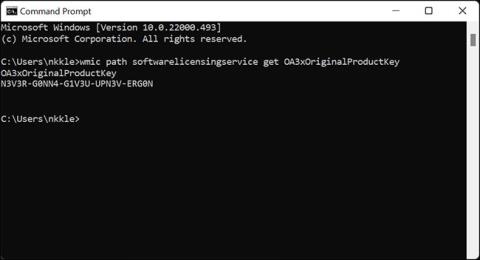
Līdzīgi kā citās Windows versijās, operētājsistēmā Windows 11 Microsoft izmanto produkta atslēgu, lai nodrošinātu, ka jūsu operētājsistēma ir “oriģināla”.
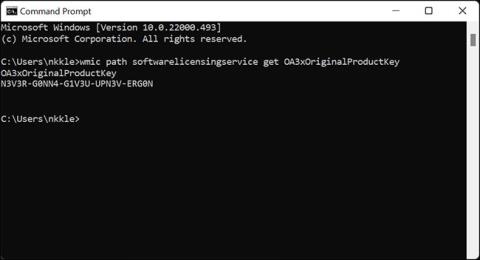
Līdzīgi kā citās Windows versijās, operētājsistēmā Windows 11 Microsoft izmanto produkta atslēgu, lai nodrošinātu, ka jūsu operētājsistēma ir “oriģināla”, citiem vārdiem sakot, nepārkāpj autortiesības. Tāpēc produkta atslēga būs īpaši noderīga, ja esat iegādājies Windows pats un ir nepieciešams to pārinstalēt. Šajā rakstā tiks parādīts, kā operētājsistēmā Windows 11 atrast produkta atslēgu.
Kas ir produkta atslēga?
Kā minēts, produkta atslēga ir faktors, lai Microsoft pārbaudītu, vai izmantotā Windows kopija ir autentiska. Produkta atslēga tiek nodrošināta, kad lietotāji sistēmā aktivizē operētājsistēmu Windows 11, un Microsoft veiks nepieciešamos pārbaudes pasākumus. Windows netiks aktivizēts, ja atslēga ir nederīga.
Iegādājoties iepriekš iebūvētu datoru vai klēpjdatoru, ražotājs parasti ierīcē instalēs Windows jūsu vietā. Šāda veida atslēgas bieži sauc par OEM atslēgu, OEM produkta atslēgu vai OEM licenci.
Turklāt ir pieejamas mazumtirdzniecības produktu atslēgas tiem, kas veido datorus vai iegādājas dažādas Windows 11 versijas.
Neatkarīgi no jūsu atslēgas veida tie visi ir 25 rakstzīmes gari, ieskaitot lielos burtus un ciparus.
Atrodiet OEM licenci, izmantojot komandu uzvedni
Ja jūsu datoram ir OEM licence, citiem vārdiem sakot, ja iegādājāties datoru ar iepriekš instalētu Windows, sistēmas licences atslēgu varat atrast, izmantojot komandu uzvedni .
(Piezīme. Ja iegādājaties mazumtirdzniecības licenci un instalējat to personālajā datorā vai klēpjdatorā, jums būs jāizmanto ShowKeyPlus metode, kas aprakstīta tālāk).
Vispirms noklikšķiniet uz pogas Sākt , meklēšanas joslā ievadiet atslēgvārdu “ Command Prompt ” vai “ cmd ” un pēc tam nospiediet taustiņu Enter.
Parādītajā komandu uzvednes logā ievadiet šādu komandu:
wmic path softwarelicensingservice get OA3xOriginalProductKeyTieši zem ievadītās komandas tiks parādīta burtu un ciparu virkne. Tā ir jūsu meklētā produkta atslēga.
Izmantojiet ShowKeyPlus
Ja pats iegādājaties un instalējat sistēmu Windows , varat izmantot ShowKeyPlus, lai atrastu produkta atslēgu. Šī ir bezmaksas lietotne, kas pieejama Microsoft veikalā.
Vispirms lejupielādējiet lietojumprogrammu, apmeklējot Microsoft veikalu, meklēšanas joslā ievadot atslēgvārdu " ShowKeyPlus " un nospiežot taustiņu Enter.
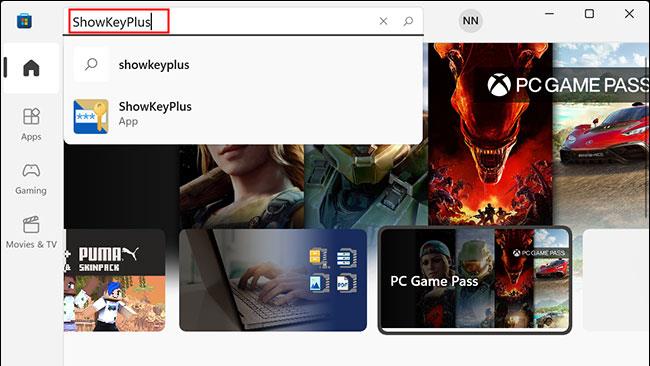
ShowKeyPlus lietojumprogrammas lapā noklikšķiniet uz " Instalēt ". Pēc lietojumprogrammas instalēšanas poga “ Instalēt ” tiks mainīta uz “ Atvērt ”. Noklikšķiniet uz tā, lai atvērtu lietojumprogrammu.
ShowKeyPlus nekavējoties parādīs pašlaik instalēto atslēgu un OEM atslēgu.
Ja izmantojat operētājsistēmas Windows 11 OEM kopiju, gan zaļajā, gan zilajā ierakstā tiks rādīta jūsu produkta atslēga. Ja esat instalējis Windows 11 versiju, ko iegādājāties pats, zaļajā lodziņā tiks parādīta pašlaik izmantotā atslēga.

Kad esat ieguvis produkta atslēgu, varat to pierakstīt uz papīra vai saglabāt failā savā datorā. Esiet piesardzīgs, lai nedalītos tiešsaistē, lai ierobežotu riskus.
Kioska režīms operētājsistēmā Windows 10 ir režīms, kas paredzēts tikai vienas lietojumprogrammas izmantošanai vai tikai 1 vietnei ar vieslietotājiem.
Šajā rokasgrāmatā ir parādīts, kā mainīt vai atjaunot Camera Roll mapes noklusējuma atrašanās vietu operētājsistēmā Windows 10.
Ja fails nav pareizi modificēts, rediģējot saimniekdatoru failu, jūs nevarēsit piekļūt internetam. Šis raksts palīdzēs jums rediģēt saimniekdatoru failu sistēmā Windows 10.
Fotoattēlu lieluma un ietilpības samazināšana atvieglos to kopīgošanu vai nosūtīšanu ikvienam. Jo īpaši operētājsistēmā Windows 10 varat mainīt fotoattēlu lielumu, veicot dažas vienkāršas darbības.
Ja drošības vai privātuma apsvērumu dēļ jums nav jāparāda nesen apmeklētie vienumi un vietas, varat to viegli izslēgt.
Microsoft tikko ir izlaidusi Windows 10 gadadienas atjauninājumu ar daudziem uzlabojumiem un jaunām funkcijām. Šajā jaunajā atjauninājumā jūs redzēsiet daudz izmaiņu. No Windows Ink irbuļa atbalsta līdz Microsoft Edge pārlūkprogrammas paplašinājumu atbalstam ir ievērojami uzlabota arī izvēlne Sākt un Cortana.
Viena vieta, kur kontrolēt daudzas darbības tieši sistēmas teknē.
Operētājsistēmā Windows 10 varat lejupielādēt un instalēt grupas politiku veidnes, lai pārvaldītu Microsoft Edge iestatījumus, un šajā rokasgrāmatā tiks parādīts process.
Dark Mode ir tumša fona saskarne operētājsistēmā Windows 10, kas palīdz datoram taupīt akumulatora enerģiju un samazināt ietekmi uz lietotāja acīm.
Uzdevumjoslā ir ierobežota vieta, un, ja regulāri strādājat ar vairākām lietotnēm, jums var ātri pietrūkt vietas, lai piespraustu vairāk iecienītāko lietotņu.









